文章详情页
Windows Update自动更新失败要怎么修复?解决修复失败的方法
浏览:3日期:2023-02-28 11:35:41
我们在使用Windows7系统时经常会需要对Windows Update进行更新,不过有的时候更新并不是很如意,常常会更新失败,提示出各式各样的错误窗口,这时就可以使用Windows7系统自带的修复工具尝试修复。装配MSDN原版的Windows7SP1系统时也市场会遇到这种更新失败的问题。下面就让小编带领大家一起将windows update重新修复。
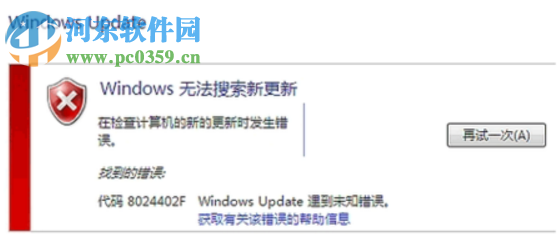 方法/步骤
方法/步骤方法一
1、点击“开始菜单”,找到“控制面板”并点击进入;
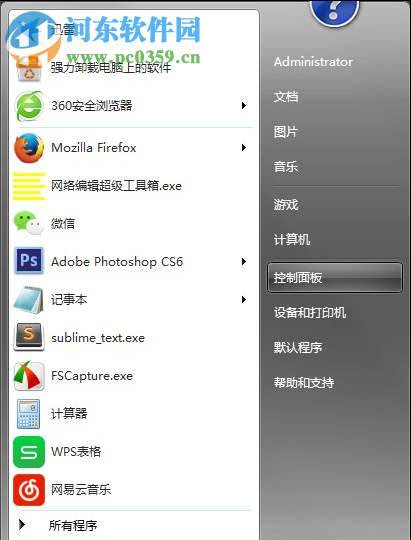
2、将控制面板的主界面右上方有一个“查看方式”将查看方式更换成“大图标”模式,找到“疑难解答”双击进打开;
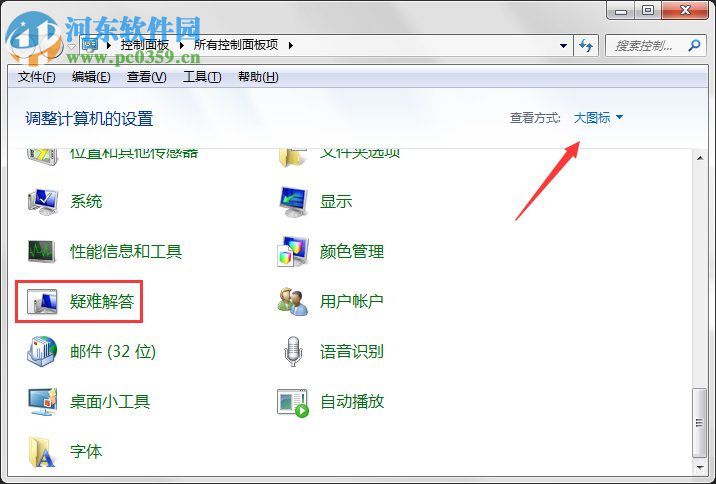
3、打开“疑难解答”后,找到“系统和安全性”,点击“系统和安全性”下方的“使用Windows Update解决问题”;

4、单击下一步,系统将自动检测修复Windows Update的错误;
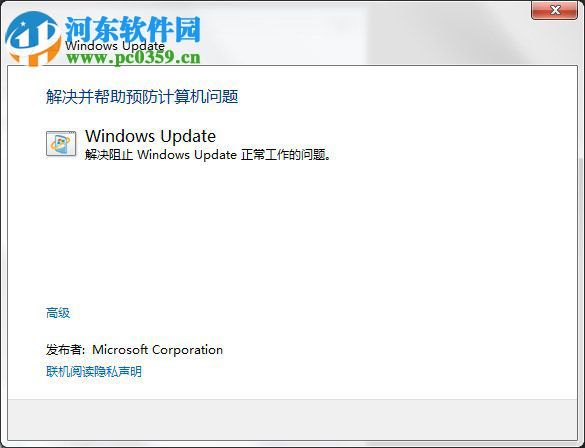
5、修复结束后重新启动电脑,问题就已被排除。
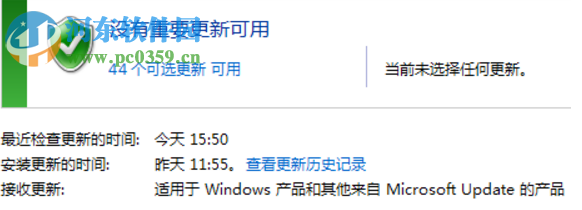
方法二
若使用上述方法还是未能使问题排除,依旧出现Windows Update自动更新失败时,请下载Windows Update Minitool进行手动更新

Windows Update Minitool(Win10手动更新工具)
大小:1.98 MB版本:30.07.2016 官方版环境:WinXP, Win7, Win10, WinAll
标签:
Windows系统
相关文章:
排行榜

 网公网安备
网公网安备